Taula de continguts
En utilitzar Excel, les circumstàncies poden exigir la unió d'elements de dues columnes. Per ajudar-vos, avui us mostrarem com concatenar dues columnes a Excel. Per a aquesta sessió, estem utilitzant Excel 365 , no dubteu a utilitzar el vostre.
Primer de tot, coneixem el conjunt de dades que és la base dels nostres exemples.
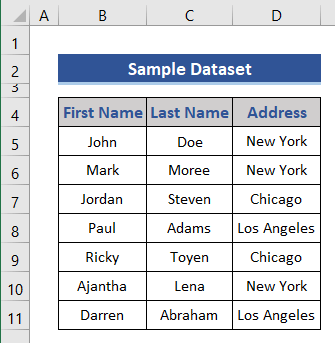
Aquí tenim els noms i cognoms de diverses persones amb les adreces respectives. Amb aquestes dades, concatenarem dues columnes.
Tingueu en compte que aquesta és una taula bàsica per simplificar les coses. En un escenari pràctic, és possible que us trobeu amb un conjunt de dades molt més gran i complex.
Baixeu el quadern de pràctiques
Podeu descarregar-vos el quadern de pràctiques des del següent enllaç.
Concatenar dues columnes.xlsx
2 mètodes efectius per concatenar dues columnes a Excel
Hi ha moltes maneres de concatenar columnes a Excel. Explorem-los amb exemples.
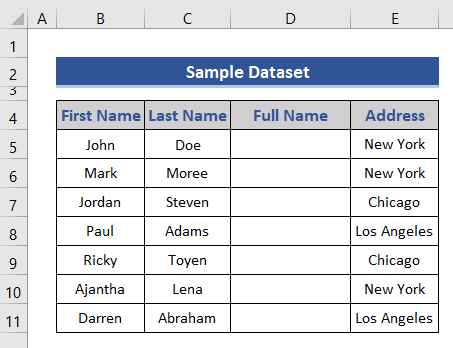
Per exemple, concatenarem el Nom i Cognoms Nom columnes per completar el Nom complet .
1. Combina noms en dues columnes amb espai/coma/guionet mitjançant la fórmula d'Excel
Podem combinar noms en Dues columnes d'Excel mitjançant funcions d'Excel com CONCATENAR , CONCAT , TEXTJOIN , etc. També podem utilitzar l'operador d'unió Ampersand (&) per fer el mateixfuncionament.
i. Utilitzant l'operador Ampersand
Aquest signe uneix els elements a banda i banda d'ell.
📌 Passos :
- Escriurem la fórmula utilitzant el signe et a la Cel·la D5 .
=B5&" "&C5 - B4 i C4 són les referències de cel·les de la primera fila de Nom i Cognom columnes respectivament.
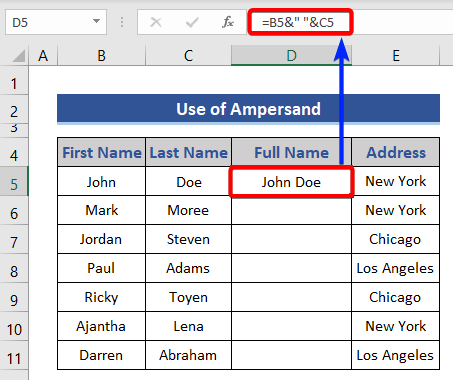
Ja podeu veure, hem utilitzat un parell de signes de et i entre els signes hi ha un " " . Això es deu al fet que volem utilitzar un espai per separar dos noms.
Per tant, inserint el primer nom (referència de la cel·la) hem unit l'espai amb ell mitjançant un ampersand i després el segon ampersand concatena el cognom.
Hem trobat el valor concatenat, on els noms i els cognoms estan separats per un espai.
- Escriu la fórmula o utilitza la funció d'emplenament automàtic d'Excel per a la resta de les cel·les.
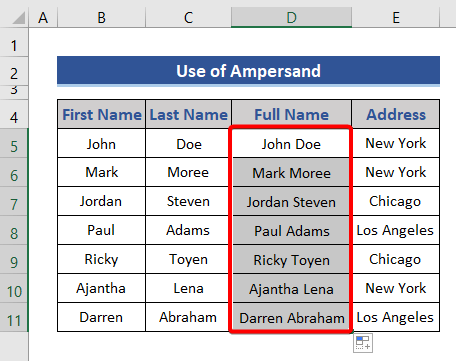
Si voleu combinar dues columnes amb una coma o un guionet en comptes d'un espai, podem utilitzar les fórmules següents.
Per a coma:
=B5&","&C5 Per al guionet:
=B5&"-"&C5 Llegir més: Combinar text a Excel (8 maneres adequades)
ii. Ús de la funció CONCATENAR d'Excel
Excel ofereix diverses funcions per unir les columnes. Un d'ells és CONCATENAR . La funció CONCATENAR uneix valorsjunts i retorna el resultat com a text.
📌 Pasos :
- Escrivim la fórmula amb això funció.
=CONCATENATE(B5," ",C5) 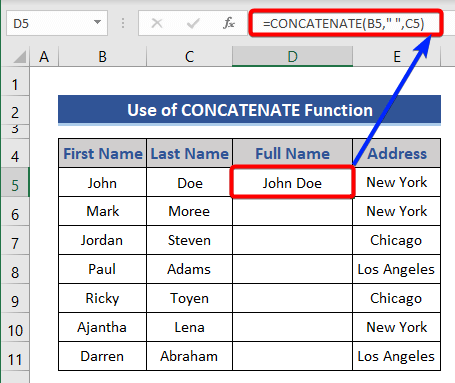
Aquí, podeu pensar, hem inserit dos valors. Però n'hi ha tres en particular. L'espai en forma de " " és el segon text (text2) de la funció.
Aquesta fórmula proporcionarà el valor concatenat.
- Per a la resta de els valors, escriviu la fórmula manualment o utilitzeu la funció Emplenar automàticament .
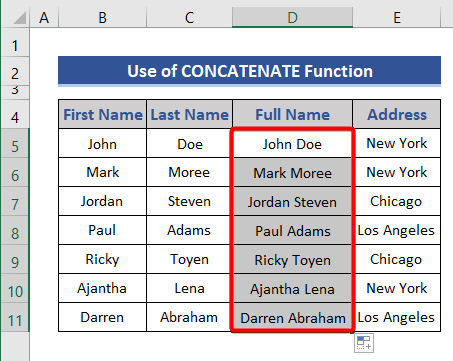
Contingut relacionat: Combina Text de dues o més cel·les a una cel·la en Excel (5 mètodes)
iii. Utilitzeu la funció CONCAT per concatenar columnes a Excel 2016 o versions posteriors
Com tot l'Excel està evolucionant cada dia (cada versió). A partir de la versió Excel 2016 hi ha una nova funció CONCAT per concatenar valors.
La funció CONCAT concatena els valors subministrats com a referències o constants. Per conèixer la funció, visiteu el lloc Suport de Microsoft .
📌 Passos :
- Formem la fórmula amb aquesta funció.
=CONCAT(B5," ",C5) 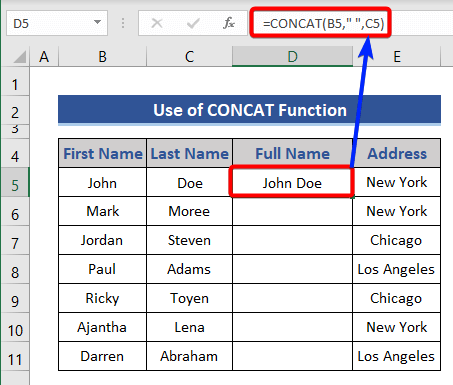
La fórmula és similar a la fórmula utilitzant CONCATENAR. Les funcions CONCAT i CONCATENAR funcionen de la mateixa manera, per ser sincers, Excel aporta CONCAT per substituir CONCATENAR .
- Escriu la fórmula o l'exercici d'Excel Emplenar automàticament perla resta de valors.
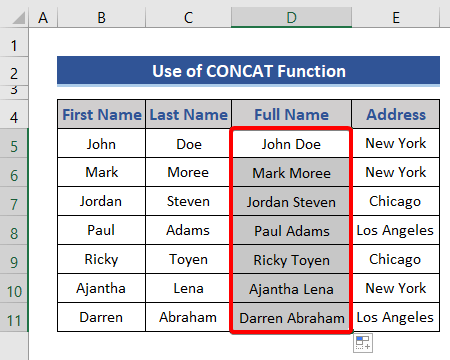
Contingut relacionat: Combinar diverses columnes en una columna a Excel
iv. Ús de la funció TEXTJOIN per concatenar dues columnes
Una altra funció que podem utilitzar per concatenar el contingut de les columnes és TEXTJOIN. La funció TEXTJOIN concatena diversos valors juntament amb o sense. un delimitador.
📌 Pasos :
- Ara, anem a concatenar dues columnes amb TEXTJOIN .
=TEXTJOIN(" ",1,B5,C5) 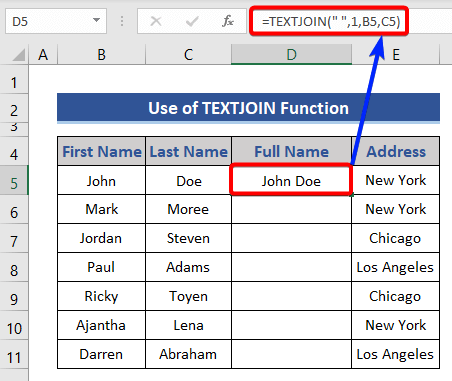
Aquí hem establert espai ( " " ) com a valor delimitador. De moment, hem ignorat les cel·les buides, per això 1 es troba al segon paràmetre. A continuació, les referències de cel·les de dues columnes que volem unir.
Hem trobat que els valors de dues columnes estan units (imatge a continuació).
- Per a la resta de valors, escriviu la fórmula manualment o utilitzeu la funció Emplenar automàticament .
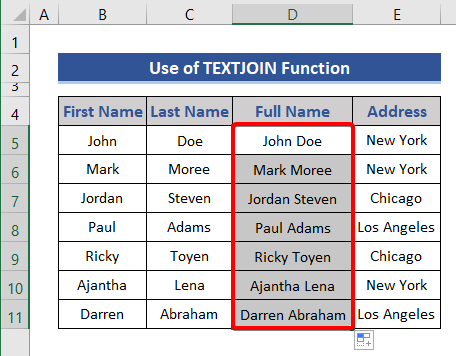
2. Concatenar dues columnes mitjançant la funció d'emplenament Flash a Excel
Flash Emplenar és una altra eina útil que concatena dues columnes juntes.
📌 Passos :
- Primer de tot, hem d'escriure un nom manualment.
- A continuació, seleccionant la cel·la, feu clic a l'opció Flash Fill de Secció Eines de dades de la pestanya Dades .
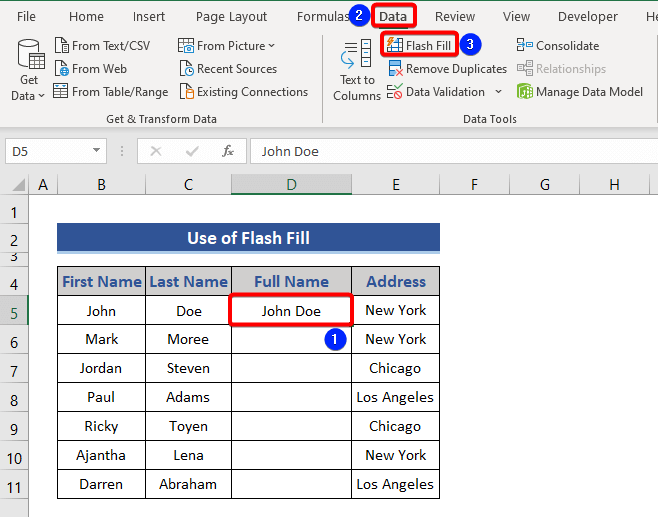
Trobareu els valors concatenats per a la resta de valors en aquestcolumna.
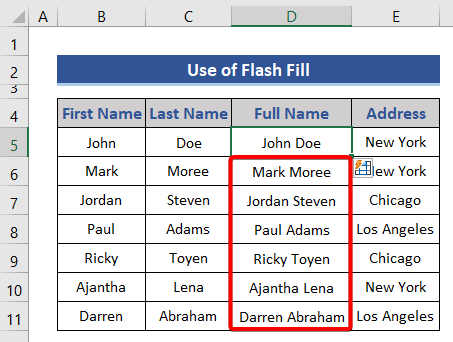
També hi ha una drecera de teclat. Premeu Ctrl+E per a Flash Fill .
Com concatenar valors de dues o més columnes a Excel amb salt de línia
Fins ara tenim s'han vist diverses maneres de concatenar columnes. I els valors estaven separats per espai. Si voleu un salt de línia entre els valors, aquesta secció us serà útil.
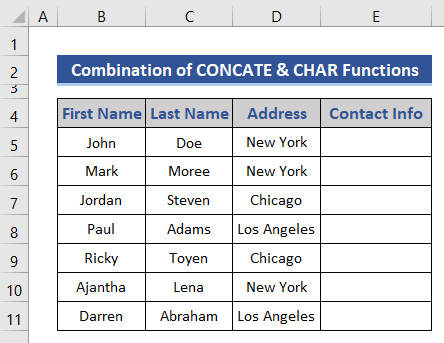
Per exemple, trobarem la Informació de contacte concatenant la informació de cada persona.
📌 Pasos :
- Utilitzem el CONCAT funció amb la funció CHAR .
=CONCAT(B5," ",C5,CHAR(10),D5) 
Vostè podem notar, la primera part és familiar, hem concatenat els noms i cognoms amb espai com a delimitador. Aleshores, hem d'utilitzar CHAR(10) que denota un salt de línia. Per tant, l'adreça s'uneix amb un salt de línia.
- Hem d'ajustar l'alçada de Fila 5 .
- Aneu a la barra de números de fila. Col·loca el cursor entre les Files 5 i 6 .
- A continuació, fes doble clic al cursor.
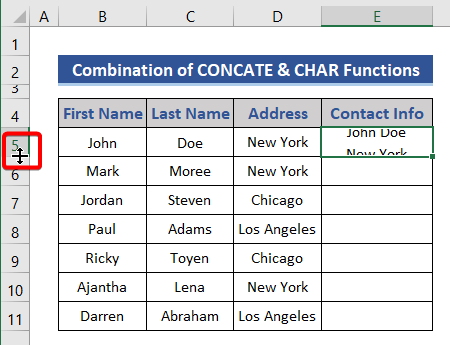
- Escriu la fórmula per a la resta de valors o utilitza Emplenament automàtic i ajusta l'alçada de les files.
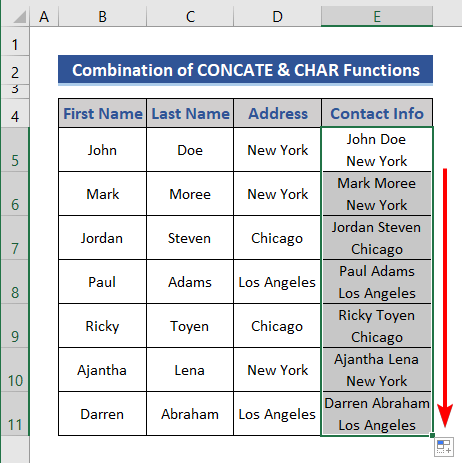
Conclusió
Això és tot per avui. Hem enumerat diversos mètodes per concatenar dues columnes a Excel. Espero que això us sigui útil. No dubteu a comentar si alguna cosa sembla difícil d'entendre. Deixa'nsConeixeu qualsevol altre mètode que hem perdut aquí. Fes una ullada al nostre lloc web ExcelWIKI per a més articles.

